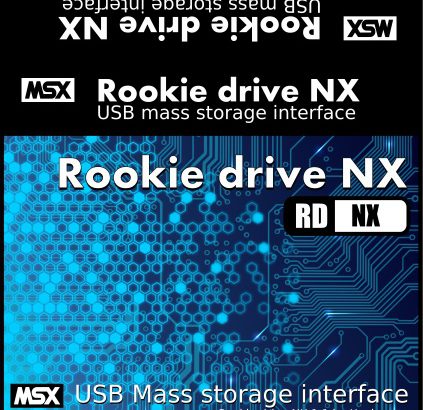本年もよろしくおねがいします。
投稿がご無沙汰していました、(証明書きらしたり)
さて今回の内容は
昔一世を風靡したtoshibaの小型DOS/V機Librettoに搭載されている、OPL3-SAを使い、adlibtrackerを使ってチップチューンを行う方法です。
adlibtrackerの使い方はヘルプ等を読みましょう。
この環境を使いこなすよりは、再生プレイヤーとしてクラブにもっていくといいかもしれません。
開発はwindows上でもできますので・・
このプレイヤーの魅力はDOS/V機が手軽に現地でつかえるという利点だけですね。
なんせ古いノートは大きいので結構不憫です
まず用意するのはtoshibaのlibretto50~100の機種を用意します。
拡張ポートは必要ありませんが、最低限OS(win95や98)が乗っていて、電源が入るものを入手してください。
※後述の投稿でOSなしからの導入をかきます
メルカリやヤフオクで探せばそんなにしないと思います。
※librettoは高確率で電池から液もれをおこして基板が死んで起動しない場合がありますので、こればっかりは運にたよります。

■導入方法
データの受け渡しはコンパクトフラッシュ(以後CF)カードと、CFをPCMCIAに変換するアダプタを用意します。
windows95はセキュリティ上危ないのでネットワークに接続するのはおすすめしません。
PC側は、CFが読めるUSBカードリーダーを用意します。
librettoはPCMCIAスロットがあるのでそこを使います
amazonでCFをかうともれなくPCMCIA変換アダプタはタダになるのでおすすめです。
まず、adlibtrackerのページより、downloads>Adlib Tracker II G3 (DOS)をダウンロードして、解凍したファイルを
適切なフォルダ例)c:\dos\ad2あたりに展開します。
次に、メモ帳等で以下の文字を書き、adlib.batとでもして保存します。
CHCP437
set blaster=a200 i5 d1
c:\dos\ad2\adtracker2.exe
これをc:\にでもおいておきます。
あとは、windows95を終了時にDOSモードにするか、起動時にF8をおして、コマンドプロンプトオンリーで起動して
c:\adlib.batをたたいてみましょう。
データの受け渡しはCFを使い、librettoに保存してから利用しましょう。
※ここでの書き方のDOSモードではCFがDOS上で認識できません。

■TIPS
タブキー補完のために、doskeyを導入すると、後々楽です。